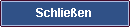- Poodle: Google findet SSL-Sicherheitslücke in allen Browsern
- 11 Browser im Test: Chrome Browser liegt bei Stiftung Warentest vorn
- "Secure Boot Violation": Das hilft bei Firmware-Problemen
- URL Weiterleitung: Seiten laden mit HTML, PHP und Javascript
- Y2038 Problem: BSI warnt for Problemen bei Unix-Time
- Apple veröffentlicht iOS 8.1: Das ist neu!
- OS X Yosemite: Spotlight sendet persönliche Daten – so schaltet man das ab!

iOS 8.1 und Yosemite: Das hilft bei Problemen mit SMS Weiterleitung
Compterhilfen » News » iOS 8.1 und Yosemite: Das hilft bei Problemen mit SMS Weiterleitung
21.10.2014, 16:42 Uhr (4593x gelesen)
 Mit iOS 8.1 lassen sich SMS und MMS nicht mehr nur über das iPhone schicken, auch ein iPad mit iOS 8.1 oder ein Mac Computer mit dem neuen Mac OS X 10.10 („Yosemity“) können jetzt die Nachrichten empfangen. Von beiden Geräten lassen sich auch neue Nachrichten einfach verschicken. Wichtig ist dazu, dass man die „SMS Weiterleitung“ in den Einstellungen am iPhone einmal aktiviert hat, damit das andere Gerät die Nachrichten auch gesendet bekommt – noch gibt es dabei aber ein paar Probleme.
Mit iOS 8.1 lassen sich SMS und MMS nicht mehr nur über das iPhone schicken, auch ein iPad mit iOS 8.1 oder ein Mac Computer mit dem neuen Mac OS X 10.10 („Yosemity“) können jetzt die Nachrichten empfangen. Von beiden Geräten lassen sich auch neue Nachrichten einfach verschicken. Wichtig ist dazu, dass man die „SMS Weiterleitung“ in den Einstellungen am iPhone einmal aktiviert hat, damit das andere Gerät die Nachrichten auch gesendet bekommt – noch gibt es dabei aber ein paar Probleme.
Unter „Einstellungen“ » „Nachrichten“ lässt sich am iPhone die SMS Weiterleitung aktivieren, anschließend kann man auswählen, welches andere, eigene Gerät die Nachrichten weitergeleitet bekommen soll. Im besten Fall werden hier alle eigenen iPad-, Mac- oder iPhone-Geräte gelistet und das gewünschte Gerät lässt sich auswählen. Anschließend soll ein Code auf das ausgewählte Gerät gesendet werden, um die Verbindung zur Weiterleitung zu bestätigen.
Kein Bestätigungscode?
Ist das Gerät, an das die SMS Daten weitergesendet werden sollen, aber nicht in der Liste aufgeführt oder kommt der angeforderte Code nicht an, soll es helfen, die „iMessage“ Einstellungen zu bearbeiten. Dazu muss zunächst geprüft werden, ob auf dem gewünschten Gerät überhaupt eine Email-Adresse für iMessage angegeben ist – wenn nicht, muss das nachgeholt werden. Dazu kann man auf dem iPhone unter „Einstellungen“ » „Nachrichten“ » „Senden & Empfangen“ prüfen, mit welchen Adressen das iPhone für Nachrichten erreichbar ist. Neben der Telefonnummer muss hier auch die Email-Adresse angegeben sein, die man sonst für iCloud nutzt (und die auf dem 2. Gerät – Mac oder iPad – ebenfalls angegeben ist). Hilft das nichts, kann man iMessage auf dem Gerät auch kurzzeitig deaktivieren und danach wieder einschalten.
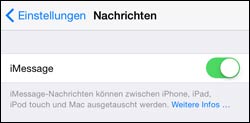 Auf dem iPhone lässt sich iMessage unter „Einstellungen“ » „Nachrichten“ deaktivieren. Nach einem erneuten aktivieren der iMessage-Funktion sollte das Gerät auch in der Liste als Ziel zum Weiterleiten der SMS Nachrichten auftauchen. Hilft das nicht, muss man das iPhone neustarten – klappt es auch nach einem normalen Neustart nicht, hilft der Reset, bei dem das Telefon ausgeschaltet wird und danach neu starten – wie das geht, zeigen wir in dem Artikel iPhone resetten.
Auf dem iPhone lässt sich iMessage unter „Einstellungen“ » „Nachrichten“ deaktivieren. Nach einem erneuten aktivieren der iMessage-Funktion sollte das Gerät auch in der Liste als Ziel zum Weiterleiten der SMS Nachrichten auftauchen. Hilft das nicht, muss man das iPhone neustarten – klappt es auch nach einem normalen Neustart nicht, hilft der Reset, bei dem das Telefon ausgeschaltet wird und danach neu starten – wie das geht, zeigen wir in dem Artikel iPhone resetten.
Letzte Computer News:
Mehr Tipps zu iOS 8.1 und Yosemite: Das hilft bei Problemen mit SMS Weiterleitung
Asus Board: Das hilft gegen die Secure Boot Violation! (Bild: Asus) Nach einem Update f�...
Wenn der Mac nicht mehr startet und macOS nicht lädt, hilft der Recovery Modus: Hier kann ...
Amazons FireTV Stick ist eine günstige Möglichkeit, aus jedem Fernseher mit HDMI Anschlus...
- Weiterleitung
Ich habe Windows XP installiert und benutze den Internet Explorer. Die Weiterleitung im Netz funktio...
- Weiterleitung auf lycos
Moin, wenn ich firefox starte, werde ich meistens auf Lycos weitergeleitet. Wie kann ich das ...
- Falsche Weiterleitung
Mein Computer-System: Mein PC ist...
- Website-Weiterleitung einrichten wie?
Hey Leute, Ich habe in html und ein bisschen css eine Website geschrieben. Die Seite habe ich bereit...
 Weiterleitung von der google suche
Weiterleitung von der google sucheEine suchanfrage bei https://www.google.com/?hl=de wird automatisch auf https://www.informationvine....
iOS 8.1 und Yosemite: Das hilft bei Problemen mit SMS Weiterleitung